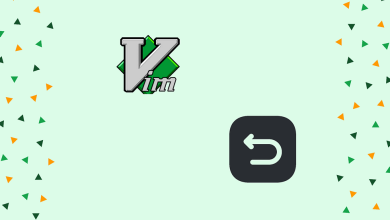تُحاول أنظمة تشغيل الكمبيوتر على إختلافها توفير مختلف الوسائل لحماية ملفاتها الهامة من أي تعديل أو حذف مقصود كان أم غير مقصود ، وذلك من خلال عددٍ من الإجراءات ، والتي من إحداها اللجوء إلى إخفاء تلك الملفات وإبقائها بعيدة عن أعين المُستخدمين أو المُتسللين. لكن في بعض الأحيان قد تفرض الحاجة إجراء تعديلاتٍ عليها ، لذلك أتاحت أنظمة التشغيل إمكانية إظهارها من خلال خطواتٍ مُحددةٍ.
يتكون نظام التشغيل Linux من مئات الملفات والمجلدات المخفية افتراضيًا. تُعرف هذه الملفات بالملفات المخفية أو الملفات النقطية لأنها تبدأ دائمًا بنقطة (.). دعنا نستكشف كيف يُمكنك عرض هذه الملفات المخفية على نظام Linux الخاص بك. تحقق من كيفية عرض الملفات المخفية على الـ Mac.

لماذا لدينا ملفات مخفية؟
مفهوم الملفات المخفية بسيط ولكنه مُهم جدًا في Linux. تُستخدم بشكل أساسي لتخزين ملفات التكوين أو إعدادات المستخدم. عادةً ما يتم استخدام هذه الملفات بواسطة خدمات النظام أو النصوص البرمجية أو التطبيقات الأخرى. على سبيل المثال ، يتم تنفيذ النص البرمجي .bash_logout كلما قمت بتسجيل الخروج من جلسات Bash الخاصة بك. مثال رائع آخر هو ملف .gitignore الذي يستخدمه Git لاستبعاد ملفات معينة من الدفع إلى مستودعك البعيد.
في بعض الأحيان ، يُمكن استخدام مفهوم الملفات المخفية لإخفاء ملفات معينة عن أعين المتطفلين من المستخدمين غير المُتقدمين في الغالب.
عرض الملفات المخفية باستخدام الأمر ls
الأمر ls هو أمر Linux مستخدم على نطاق واسع. في أبسط أشكاله ، يسرد الأمر الملفات والمجلدات داخل دليل. ومع ذلك ، فإنَّ الأمر ls لا يسرد الملفات المخفية افتراضيًا.
لإظهار الملفات المخفية ، يجب عليك استخدام العلامة -a ، والتي تأمر ls لسرد “جميع” الملفات والمجلدات (بما في ذلك المخفية منها).
انتقل إلى الدليل الرئيسي الخاص بك باستخدام الأمر cd وقم بعمل قائمة بجميع الملفات باستخدام الأمر ls.
ls -a
الإخراج:

كما ترى ، هناك العديد من الملفات التي تبدأ بنقطة (.). إذا قمت فقط بتشغيل الأمر ls بدون العلامة -a ، فلن يتضمن الإخراج الملفات المخفية.
إذا لم يكن لديك أي ملفات مخفية في الدليل الرئيسي الخاص بك ، فيُمكنك إنشاء واحد باستخدام الأمر touch على النحو التالي:
touch .sample_hidden_file.txt
يمكنك أيضًا إنشاء مجلدات مخفية باستخدام الأمر mkdir. عليك فقط التأكد من استخدام النقطة في بداية اسم المجلد.
يُمكنك إخبار الأمر ls بعدم إدراج ملف أو مجلد معين. على سبيل المثال ، نظرًا لأنك في المجلد الرئيسي ، يُمكنك تشغيل الأمر التالي لعدم إدراج دليل سطح المكتب في إخراج الأمر:
ls — hide=Desktop
البحث عن الملفات المخفية باستخدام Find
بالإضافة إلى ls ، يُمكنك استخدام الأمر find كطريقة بديلة لسرد الملفات والمجلدات المخفية على Linux. يبحث الأمر find عن الملفات داخل تسلسل هرمي للمجلدات.
لسرد أو العثور على جميع الملفات المخفية ، يجب عليك إخبار الأمر find صراحةً لسرد جميع الملفات التي تبدأ أسماؤها بنقطة (.).
find . -name “.*” -maxdepth 1 2> /dev/null
قم بتشغيل الأمر التالي للبحث عن المجلدات أو الدلائل المخفية وإدراجها فقط:
find . -name “.*” -maxdepth 1 -type d 2> /dev/null
عرض الملفات المخفية باستخدام واجهة المستخدم الرسومية
يُمكنك أيضًا عرض الملفات المخفية من واجهة المستخدم الرسومية باستخدام مدير الملفات الافتراضي الخاص بك. Files من GNOME هو مدير الملفات الافتراضي على Ubuntu Desktop. في السابق ، كان تطبيق Files يُعرف باسم Nautilus.
يُمكنك تشغيل التطبيق بالضغط على المفتاح Super ثم كتابة “Files” في إدخال البحث الذي يظهر. انقر فوق تطبيق Files وسيعرض الملفات الموجودة في المجلد الرئيسي افتراضيًا.
بشكل افتراضي ، لا يعرض مدير الملفات الخاص بك جميع الملفات المخفية. انقر فوق رمز القائمة الموجود في الزاوية العلوية اليمنى وحدد إظهار الملفات المخفية. ستكون الملفات والمجلدات المخفية مرئية الآن.

بدلاً من ذلك ، يُمكنك استخدام اختصار لوحة المفاتيح Ctrl + H لعرض الملفات المخفية على Linux أيضًا.
على الرغم من أنه لا يُمكنك عرض الملفات والمجلدات المخفية افتراضيًا ، فلا يزال بإمكانك التفاعل معها تمامًا مثل الملفات العادية الأخرى. في الواقع ، في مرحلة ما ، قد تُضطر إلى إجراء تغييرات في التكوين على ملف مخفي. تحقق من كيفية إخفاء الملفات في مجلد مخفي بدون اسم وبدون أيقونة.
البحث عن الملفات والمجلدات على نظام Linux
تُعد معرفة كيفية سرد وعرض جميع الملفات بما في ذلك الملفات والمجلدات المخفية أمرًا مفيدًا إذا كنت تفكر في Linux باعتباره نظام التشغيل اليومي. تلعب الملفات النقطية دورًا مُهمًا في نظام التشغيل Linux حيث يتم استخدامها عادةً لتخزين إعدادات التكوين للتطبيقات المُثبتة.
بالإضافة إلى تطبيق Files ، يُمكن لأمر find أيضًا تحديد أماكن الأدلة بكفاءة على Linux. ولكن هناك بعض العلامات والخيارات التي يجب عليك تعلمها للقيام بذلك. يُمكنك الإطلاع الآن على التطبيقات الأكثر أهمية والتي يجب امتلاكها لمستخدمي Linux.